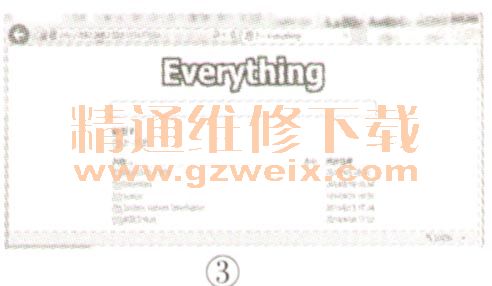1.通过everything进行远程搜索
Everything搜索大家可能都熟悉,但大多数人都用它来进行本地搜索,今天就教大家如何用Everything进行远程搜索。
(1)搭建远程服务器
这里以最新的Every thing正式版来进行演示(下载地址:http : //tinyurl.com/ohygs37)。软件运行后,点击“工具”菜单中的“选项”,在打开的选项窗口中点击“HTTP”,再在右侧窗口中选中“启用HTTP服务器”项。为了避免和其他的网络软件发生冲突,这里在“HTTP服务器端口”中设置一个不常见的端口,比如本例使用的是1234。
接下来选择“激活HTTP服务器日志功能”,并点击该选项下面的“选择”,在弹出的窗口中设置一个日志名称,这样可以通过日志随时了解有哪些远程用户访问了本地磁盘。最后选择“允许HTTP文件下载”项,这样远程用户在发现想要的文件后,就可以直接通过浏览器进行下载,如图1所示。全部设置完毕,点击“确定”,一个远程搜索服务器就搭建完成了。
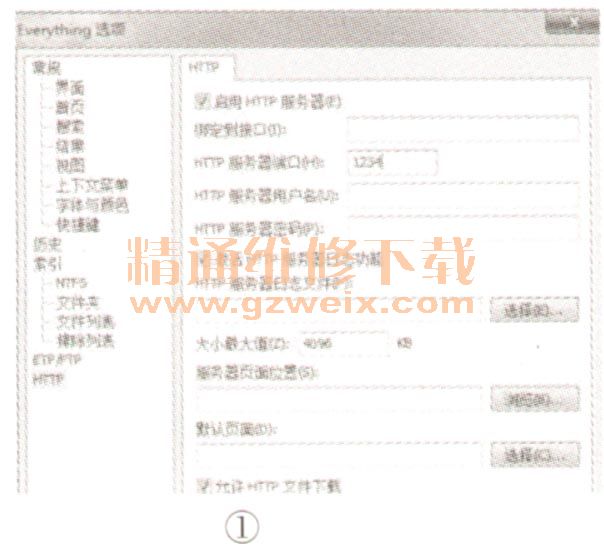
(2)设置访问的权限
因为Everything默认是对整个磁盘文件进行搜索,而一台电脑中肯定既有公务文件也有私人文件,这样就很容易泄露自己的私人数据。其实要解决这个问题也非常简单,可以设置将私人文件排除出去。
同样打开软件的选项窗口,在左侧选择“索引”中的“排除列表”,然后在右侧窗口选中“启用排除列表”选项。接下来点击“添加文件夹”,在弹出的对话框中选择要排除的文件夹目录。由于我将公务文件都存放到F盘,所以我分别将CD、E盘都加入到排除列表中了,如图2所示。

不过还有另外一个问题,因为软件默认可以让网络中的所有用户都进行访问,而我电脑中的文件都是公司内部交流的,并不能让所有人查阅,所以还需要设置一个访问权限。在“HTTP服务器用户名”和“HTTP服务器密码”中分别设置远程用户访问所需要的验证用户名和密码即可。
(3)远程架设的系统
接下来就需要将自己系统的IP地址,以及访问服务器的验证用户名和密码,通过电子邮件或QQ发送给可以访问的同事。当同事接收到这些信息以后,首先随意运行一个网页浏览器,接着在地址栏按照“IP地址:端口”的形式进行输入,回车后就可以连接到架设的系统中。然后在登录网页中分别输入用户名和密码,即可进入共享的系统里面。
用户既可以在磁盘目录中一层一层地寻找想要的各种文件,也可以在搜索框中输入文件名来进行搜索,如图3所示。一旦找到自己想要的文件,点击搜索结果中的文件名,浏览器将会弹出文件保存提示框,点击“保存”就可以下载到本机了,方便吧。